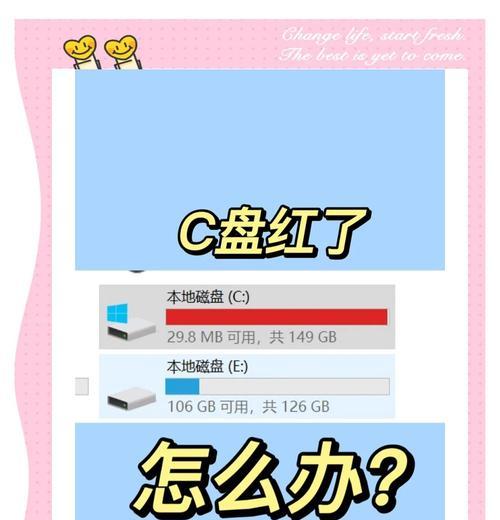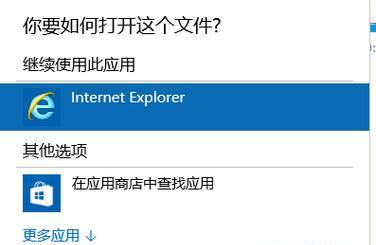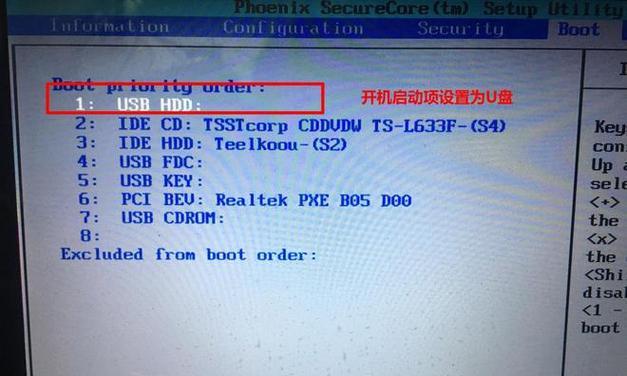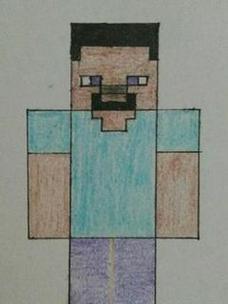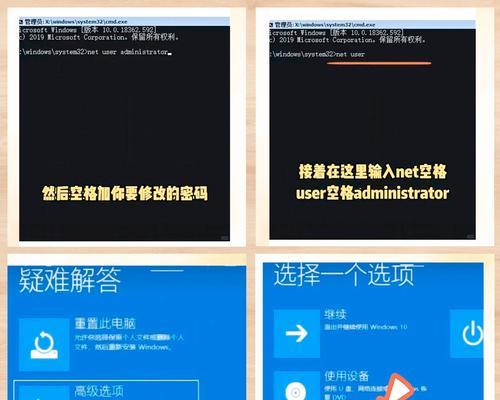电脑半小时黑屏重启可能是什么原因?如何诊断和修复?
电脑半小时黑屏重启可能是由于硬件故障、系统问题或外部因素引起的。为了帮助用户快速诊断并修复这一问题,本篇文章将提供详细的解决方案。请跟随以下步骤进行检查和修复,以确保您的电脑能够稳定运行。
电脑半小时黑屏重启可能的原因
在开始诊断之前,了解可能的原因是至关重要的。常见的原因包括但不限于:
过热:CPU、GPU或电源组件过热可能导致电脑自动重启。
电源问题:电源供应不稳定或电源适配器故障。
内存条问题:内存条接触不良或存在硬件故障。
硬盘故障:硬盘损坏或数据传输错误。
系统文件损坏:Windows系统文件损坏或病毒、恶意软件感染。
驱动程序不兼容:系统更新或硬件更新后,驱动程序与系统不兼容。

如何诊断和修复电脑半小时黑屏重启问题
1.检查电脑过热问题
步骤:
关闭电脑,拔掉电源线,打开机箱。
清理内部灰尘,特别是风扇和散热片上的灰尘。
确认所有的风扇都在正常转动。
修复建议:
安装或更换散热更好的风扇。
确保良好的通风环境,并安装散热垫等辅助设备。
2.检查电源问题
步骤:
检查电源线和电源适配器是否有损坏迹象。
尝试使用另一个已知良好的电源适配器。
修复建议:
若损坏,请更换电源线或电源适配器。
如果问题依旧存在,可能需要检查电源内部问题或更换电源供应器。
3.检查内存条问题
步骤:
打开电脑机箱,取下内存条。
使用橡皮擦清洁内存条的金手指部分。
修复建议:
确认内存条安装牢固,如果有多条内存,尝试只安装一条内存条以排除故障。
如果问题依旧,可能需要更换内存条。
4.检查硬盘问题
步骤:
使用系统自带的磁盘检查工具进行扫描,例如Windows的chkdsk命令。
运行硬盘制造商提供的诊断工具。
修复建议:
确保所有硬盘数据线连接牢固。
如硬盘存在物理损坏,建议更换硬盘。
5.检查系统文件问题
步骤:
使用系统恢复功能回退到一个稳定的状态。
使用Windows系统内置的故障排查工具。
修复建议:
如果问题与更新有关,可以尝试回滚最近的系统更新。
使用杀毒软件全面扫描电脑,查杀潜在的病毒或恶意软件。
6.更新或回滚驱动程序
步骤:
访问设备制造商的官方网站下载最新驱动。
使用设备管理器卸载有问题的驱动程序后重新安装。
修复建议:
在安装新驱动之前,确保其兼容当前系统。
如果更新驱动后问题出现,可以尝试回滚到之前版本的驱动。

用户可能关心的问题与实用技巧
问题:如果电脑重启时伴随蓝屏,是否意味着问题更加严重?
回答:是的,蓝屏通常意味着系统遇到严重错误,可能是由于硬件故障或系统核心文件损坏导致。在这种情况下,您应该记录蓝屏上的错误代码,并通过网络搜索或咨询专业技术支持获取帮助。
技巧:定期备份您的重要数据可以避免因硬件故障导致的数据丢失。保持系统和驱动程序的更新,可以预防一些因系统不兼容而产生的问题。
问题:电脑频繁自动重启对硬件有损害吗?
回答:频繁的自动重启可能加速硬件磨损,特别是电源和硬盘。一旦发现此类问题,应尽快进行诊断和修复。

总体建议
综合以上内容,电脑半小时黑屏重启的问题可能是多种因素导致的,需要通过系统化的检查步骤来诊断和修复。以上提供了一些常见的诊断步骤和解决方法,希望对您有所帮助。在处理这些问题时,如果您不确定自己的操作,建议联系专业技术人员进行维修,以免造成更大的损害。
版权声明:本文内容由互联网用户自发贡献,该文观点仅代表作者本人。本站仅提供信息存储空间服务,不拥有所有权,不承担相关法律责任。如发现本站有涉嫌抄袭侵权/违法违规的内容, 请发送邮件至 3561739510@qq.com 举报,一经查实,本站将立刻删除。
关键词:电脑
- 电脑箭头图标美化方法是什么?
- 华为手机怎么切屏拍照视频?操作步骤是什么?
- r10新相机如何与手机配合使用?拍照设置步骤是什么?
- 投影仪频繁自动开机怎么解决?有无简单方法?
- 魔兽英雄传送需要按哪个键?
- 火影忍者手游墨镜男组合叫什么?如何获得这个组合?
- 笔记本电脑CD盘清理方法是什么?
- 电脑半小时黑屏重启可能是什么原因?如何诊断和修复?
- 笔记本电脑天神开机步骤是什么?
- 王者荣耀中如何调整角色的俯冲速度?
妙招大全最热文章
- 《和平精英捏脸在哪里打开?》(探寻和平精英中捏脸功能的解锁地点)
- FPS从100多突然变低到10几,如何解决?(应对突降FPS,提高游戏体验)
- 笔记本电脑开机黑屏没反应怎么办?如何快速诊断和解决?
- 绕过苹果手机ID锁的激活工具推荐(寻找解决方案,解除苹果手机ID锁限制)
- Win10虚拟内存设置多少合适16G(优化系统性能的关键设置)
- 手机突然黑屏无法开机的原因及解决方法(手机黑屏无反应)
- Win7系统进入BIOS设置界面方法详解(快速、简单的进入BIOS设置界面)
- 火炬之光3修改器如何使用?遇到问题怎么办?
- B站电脑端视频缓存方法详解(教你轻松将B站视频保存到本地)
- 微信好友转移教程——快速搬迁至新微信号(告别老号)
- 最新文章
-
- 户外直播送笔记本电脑价格是多少?如何参与活动?
- 王者荣耀屏蔽功能如何使用?
- 电脑直播时声音小怎么解决?提升音量的方法有哪些?
- 电脑配置设置控制打印机的方法是什么?
- 如何查看和选择笔记本电脑配置?
- 原神中如何获得武器角色?需要满足哪些条件?
- 钢索云台相机与手机连接拍照方法是什么?
- 笔记本电脑键盘自动打字问题如何解决?
- 使用手柄玩魔兽世界治疗职业时如何选择合适的队友?
- 三国杀游戏中频繁掉线怎么办?有哪些稳定连接的技巧?
- 廉价笔记本电脑联网步骤是什么?
- 赛车类手游有哪些?英雄互娱的赛车游戏推荐?
- 王者荣耀全服玩家数量有多少?如何查看当前在线人数?
- 三国杀队友如何区分?有哪些技巧?
- 原神福利大奖怎么领奖?需要满足哪些条件?
- 热门文章
-
- 华为手机荣耀拍照美颜功能如何开启?美颜效果调整的技巧有哪些?
- 电脑桌面图标如何恢复原状?如何找回丢失的桌面图标布局?
- mp3格式歌曲如何下载到u盘?需要注意什么?
- 如何在Photoshop中等比例缩放图片?等比例缩放图片大小的正确步骤是什么?
- 如何强制卸载电脑上的软件?卸载后如何清理残留文件?
- 华为录音文件保存在哪里?如何找到指定文件夹?
- word批注模式如何关闭?有哪些快捷操作?
- 表格打印时表头如何设置?如何确保每页都有表头?
- 王者荣耀排位等级怎么排?排位等级顺序全解析?
- 菠萝和凤梨是同一种水果吗?有什么区别?
- 电脑黑屏却开着机?如何判断故障原因并解决?
- 手机拍照模糊的原因是什么?如何处理模糊的拍照效果?
- u盘被写保护无法格式化怎么办?解除写保护的方法有哪些?
- 平板截图的快捷键是什么?不同品牌平板如何截图?
- 选择鼠标垫材质时应注意什么?哪种材质更适合游戏?
- 热门tag
- 标签列表
- 友情链接